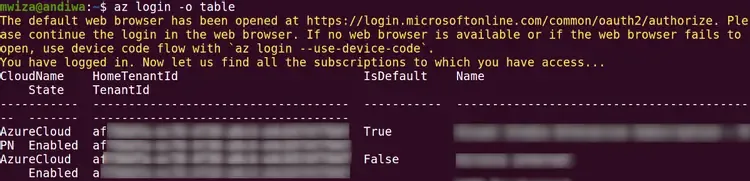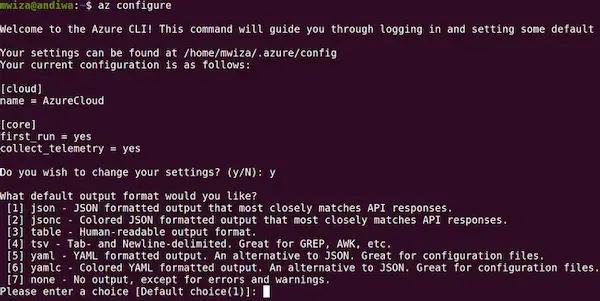هل تريد إدارة موارد السحابة الخاصة بك مباشرةً من سطر أوامر Linux؟ تمتلك Azure أداة CLI الخاصة بها والتي يمكن أن تساعدك في تحقيق نفس الشيء.
 |
| تثبيت Azure CLI وإعداده على Ubuntu أوبونتو |
Azure هو النظام الأساسي السحابي لمايكروسوفت الذي يوفر بنية تحتية وخدمات تكنولوجيا المعلومات قابلة للتطوير ، ومرنة ، ومتاحة للغاية لكل من الأفراد والمؤسسات.
سيوضح لك هذا الدليل كيفية تثبيت أوامر Azure CLI وتشغيلها على نظام Ubuntu أوبونتو . Azure CLI هي إحدى الأدوات التي يوفرها فريق Microsoft Azure لإدارة البنية التحتية السحابية من خلال سطر الأوامر.
لماذا استخدم Azure CLI؟
واجهة سطر أوامر Azure (CLI) هي أداة سطر أوامر عبر الأنظمة الأساسية تُستخدم لإنشاء موارد Azure وإدارتها. الغرض الرئيسي من هذه الأداة هو السماح لك بأتمتة المهام بسهولة عن طريق تشغيل أوامر تفاعلية في جهازك الطرفي أو باستخدام البرامج النصية.
يمكنك تثبيت Azure CLI على أنظمة macOS و Windows و Linux. يمكنك أيضًا استخدام Azure CLI داخل مستعرض عبر Azure Cloud Shell أو من داخل حاوية عامل إرساء.
- تتضمن بعض مزايا Azure CLI ما يلي:
- قم بأتمتة توفير الموارد وإيقاف تشغيلها بسهولة.
- يساعدك في عمليات DevOps الخاصة بك.
- سهولة إدارة البنية التحتية السحابية الخاصة بك.
تثبيت Azure CLI على Ubuntu
لتسهيل التثبيت ، سيستخدم هذا الدليل نص التثبيت الذي يحتفظ به فريق Microsoft Azure CLI.
ملاحظة : للأمان ، من الجيد فحص البرامج النصية التي تقوم بتنزيلها من الإنترنت قبل تشغيلها على جهاز الكمبيوتر أو الخادم. هذا للتأكد من أنها لا تحتوي على محتوى ضار.
استخدم الأمر curl لتنزيل البرنامج النصي ثم قم بتوجيه الإخراج إلى bash shell لتهيئة التثبيت.
sudo curl -sL https://aka.ms/InstallAzureCLIDeb | sudo bash
بمجرد اكتمال التثبيت ، تحقق من تثبيت Azure CLI بنجاح عن طريق التحقق من رقم الإصدار باستخدام الأمر التالي:
az --version
يجب أن يكون الإخراج مشابهًا للمخرج أدناه.
تسجيل الدخول إلى Azure
إذا لم يكن لديك حساب Azure ، فيمكنك إنشاء حساب تجريبي مجاني من مدخل Azure.
لإدارة البنية الأساسية السحابية Azure باستخدام Azure CLI ، يجب عليك أولاً تسجيل الدخول إلى Azure باستخدام الأمر التالي:
az login
سيقوم النظام بعد ذلك بإعادة توجيهك إلى المتصفح الافتراضي. هنا ، سيتعين عليك تقديم بيانات اعتماد حسابك لتسجيل الدخول. بمجرد الانتهاء ، ستتم إعادتك إلى نافذة الجهاز.
ملاحظة : إذا كنت تستخدم واجهة مستخدم غير رسومية ، فسيتم إعطاؤك رمزًا مميزًا يمكنك استخدامه لتسجيل الدخول إلى متصفح من جهاز آخر.
في Terminal ، يمنحك Azure CLI نظرة عامة مختصرة على الاشتراكات المرتبطة بحساب Azure الخاص بك بتنسيق JSON.
يوفر لك Azure CLI كل الإمكانات والوظائف المتوفرة في بوابة Azure.
تغيير تنسيق الإخراج
بشكل افتراضي ، سيقوم Azure CLI بتنسيق الإخراج بتنسيق JSON. قد يستهلك هذا الكثير من مساحة المحطة الخاصة بك. بدلاً من ذلك ، يمكنك استخدام تنسيق إخراج الجدول باستخدام خيار -o table في أوامرك.
على سبيل المثال ، حاول تشغيل الأمر az login مرة أخرى ، ولكن هذه المرة استخدم خيار - o table على النحو التالي:
az login -o table
نتائج:
اختيار الاشتراك
للحصول على قائمة بجميع الاشتراكات لحساب Azure الخاص بك ، قم بتشغيل الأمر التالي:
az account list -o table
إذا كان لديك اشتراكات متعددة ، فيمكنك تغيير الاشتراك الافتراضي باستخدام الأمر التالي:
az account set subscription --subscription 'your_subscription_name'
عندما تقوم بإدراج اشتراكك مرة أخرى في قائمة حساب az -o ، سيكون لديك العمود IsDefault مضبوطًا على True في الاشتراك الذي حددته.
قائمة الموارد
تعتبر مجموعات الموارد مفهومًا مهمًا جدًا في Azure ، فهي الحاويات المنطقية التي تقوم فيها بتجميع الموارد والخدمات ذات الصلة منطقيًا لتسهيل الإدارة.
إن معرفة الموارد التي لديك ليس مهمًا فقط لإدارة البنية التحتية الخاصة بك ، ولكنه ضروري أيضًا للتحكم في نفقات السحابة وإجراء التحسينات.
للحصول على قائمة بجميع الموارد النشطة داخل قسم فرعي ، يمكنك تشغيل الأمر التالي. <br />
az resource list -o table
الحصول على تعليمات سطر الأوامر
واحدة من أقوى ميزات Azure CLI هي وظيفة المساعدة المضمنة. يمكنك استخدامه لمعرفة المزيد حول الأوامر التي يمكنك استخدامها.
لسرد جميع أوامر Azure CLI المتاحة ، ما عليك سوى تشغيل الأمر أدناه. سيقدم لك النظام قائمة بجميع الأوامر الأساسية.
az
من هذا الإخراج ، يمكنك اختيار الأمر الذي تريد معرفة المزيد عنه. على سبيل المثال ، لمعرفة المزيد عن الأمر vm (آلة افتراضية):
az vm --help
سيُظهر لك الأوامر التي يمكنك تنفيذها على جهاز افتراضي. على سبيل المثال ، بدء وإيقاف جهاز VM أو إدراج أجهزة VM.
يمكنك حتى الذهاب أبعد من ذلك بالحصول على مزيد من المساعدة في إجراء معين. على سبيل المثال ، لمعرفة المزيد حول كيفية إيقاف جهاز افتراضي:
az vm stop --help
سيقدم لك Azure CLI خيارات الأوامر لإيقاف جهاز افتراضي بما في ذلك أمثلة على أوامر حول كيفية استخدامه.
استخدام Azure CLI بشكل تفاعلي
لمساعدتك على أن تكون أكثر كفاءة ، يوفر لك Azure CLI الفرصة لتشغيل الأوامر بشكل تفاعلي. لن تجد الغلاف التفاعلي مثبتًا بشكل افتراضي ولكن Azure CLI سيقوم بتثبيته تلقائيًا في المرة الأولى التي تقوم فيها بتشغيل الأمر التفاعلي azure .
قم بإصدار الأمر التالي لبدء استخدام Azure بشكل تفاعلي.
az interactive
نتائج:
تحديث Azure CLI
إن الحفاظ على تحديث Azure CLI الخاص بك ليس مهمًا فقط للأمان ولكن أيضًا للحصول على وظائف API جديدة للتفاعل مع البنية التحتية السحابية الخاصة بك. يمكنك بسهولة ترقية Azure CLI باستخدام الأمر أدناه.
az upgrade
ملاحظة : ميزة الترقية متاحة فقط للإصدار 2.11.0 من Azure CLI أو أحدث.
تكوين Azure CLI
في هذا الدليل ، قمنا بتشغيل معظم الأوامر باستخدام علامة الجدول -o للحصول على إخراج أكثر إحكاما دون شغل مساحة كبيرة من Terminal.
إذا كنت ترغب في تكوين تنسيق الجدول ليكون الناتج القياسي الافتراضي ، فقم بتشغيل الأمر التالي:
az configure
اضغط على y على لوحة المفاتيح عندما يسألك النظام عما إذا كنت تريد تكوين إعدادات Azure CLI. بعد ذلك ، أدخل الرقم المعروض بجوار تنسيق الإخراج الذي تختاره. على سبيل المثال ، لتعيين الجدول كتنسيق افتراضي ، أدخل 3 .
بالإضافة إلى تغيير تنسيق الإخراج ، يمكنك أيضًا إجراء تغييرات على إعدادات القياس عن بُعد والتسجيل وما إلى ذلك.
تسجيل الخروج
استخدم الأمر أدناه لتسجيل الخروج من Azure CLI.
az logout
إلغاء تثبيت Azure CLI
إذا لم تعد بحاجة إلى Azure CLI على Ubuntu ، فيمكنك إلغاء تثبيته باستخدام الأمر التالي:
sudo apt-get remove -y azure-cli
لإزالة معلومات مستودع Azure CLI:
sudo rm /etc/apt/sources.list.d/azure-cli.list
التطبيقات الواقعية لخدمات Azure
أوضح لك هذا الدليل كيفية تثبيت Azure CLI وإعداده لإدارة البنية التحتية السحابية الخاصة بك. هناك الكثير من الخدمات التي يوفرها Azure للمساعدة في دفع التحول الرقمي وإزالة عبء إدارة البنية التحتية لتكنولوجيا المعلومات الخاصة بك.
تشمل بعض الخدمات البارزة التي يوفرها Azure الذكاء الاصطناعي (AI) والتعلم الآلي (ML). يمكنك معرفة المزيد حول كيفية استخدام فولكس فاجن Azure لتشغيل سياراتها ذاتية القيادة.